MFC-6890CDW
Preguntas frecuentes y Solución de problemas |
¿Cómo puedo eliminar el mensaje de error "PAPER JAM" (papel atascado)?
Remover el papel atascado dependiendo de donde se encuentre dentro de la máquina.
Si acorta la bandeja del papel (tray)#1 o la bandeja del papel (paper tray) #2 con papel instalado, el papel no puede ser alimentado correctamente o puede causar la bandeja del papel (paper tray) a ser halada fuera de la máquina. Acortando la bandeja del papel (paper tray) con el papel instalado puede causar que el papel sea empujado en la máquina causando que la bandeja se atasque.
Al acortar la bandeja (tray)#1 o bandeja (tray) #2, usted debe primero remover el papel fuera de la bandeja del papel. De no poder halar la bandeja (tray)#1 o bandeja (tray) #2 fuera de la máquina por la razón arriba mencionada, proceder al paso 1 para remover el papel fuera de la máquina.
- Abrir la Cubierta trasera exterior (Outer Back(Rear) Cover (1). Remover el papel atascado fuera de la máquina.

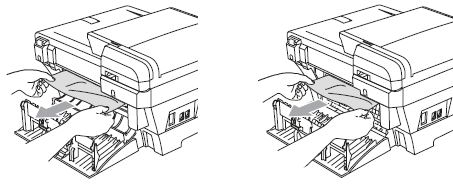
- Cerrar la Cubierta trasera interior (Inner Back(Rear) Cover (1), si está abierta, según mostrada en la ilustración.

- Cerrar la Cubierta trasera exterior (Outer Back(Rear) Cover). Asegurarse que la cubierta esté cerrada debidamente.

- Remover las bandejas de papel (paper trays) (1) fuera de la máquina.

- Empujar las dos palancas verdes, en ambos lados.

- Remover el papel atascado (1) y presionar Stop/Exit.

- Empujar hacia arriba la unidad verde dúplex (green duplex unit).

- Reiniciar la máquina levantando la cubierta del escáner (scanner cover) desde el frente de la máquina y luego cerrarla.
Si no puede remover el papel atascado de la parte delantera de la máquina, o el mensaje de error aún sigue apareciendo en la pantalla LCD, después de haber removido el papel atascado, por favor proceder al próximo paso.
- Utilizando ambas manos, utilizarlas pestañas plásticas en ambos lados de la máquina para levantar la Cubierta del Escáner (1) para abrirla. Asegurarse que no existe papel atascado en las esquinas de la máquina debajo de las cubiertas plásticas.

- Si derrama tinta en su piel o ropa, lavar inmediatamente con jabón o detergente.
- Si el papel se encuentra atascado en el cabezal de impresión, desconectar la máquina del tomacorriente, y luego mover el cabezal de impresión para remover el papel.
- Si el cabezal de impresión (print head) se encuentra en la esquina derecha, según ilustrado debajo, no podrá moverlo. Presionar Stop/Exit hasta que el cabezal de impresión (print head) se mueva hacia el centro. Luego desconectar la máquina del tomacorriente, y remover el papel atascado.

- Ligeramente cerrar la cubierta del escáner (scanner cover) utilizando los sujetadores en ambos lados, como si estuviese empujando hacia abajo el Soporte de la Cubierta del Escáner (Scanner Cover Support) (1).

Asegurarse de que sus dedos no se atrapen con la cubierta del escáner (scanner cover). Siempre utilice los sujetadores localizados en ambos lados de la cubierta del escáner (scanner cover), al abrir y cerrarlo.
- Empujar la bandeja del papel (paper tray) #1 y bandeja del papel (paper tray) #2 firmemente dentro de la máquina.
Asegurarse de halar el soporte del papel (paper support) hasta que se ajuste.

- Si derrama tinta en su piel o ropa, lavar inmediatamente con jabón o detergente.
